Реклама
Некоторые люди столкнулись с проблемами, когда обновление до Windows 8.1 Обновление ПК для Windows 8.1? Приготовь это первым!Windows 8.1 вносит значительные изменения в Windows 8, и это достойное обновление на любом устройстве. То, как вы будете обновляться, зависит от того, какую версию Windows вы обновляете. В этой статье есть все детали. Подробнее со своих ПК с Windows 8. В этом нет ничего удивительного - лучший способ обновить операционную систему с наименьшим риском - это выполнить новую установку.
Windows 8.1 немного отличается от предыдущих версий Windows тем, что люди обычно получают ее путем обновления из Магазина Windows. К счастью, Microsoft позволяет вам скачать легальную Windows 8.1 Файл ISO Что такое ISO-файлы и как их можно бесплатно создавать, использовать и записывать в Windows 7Файлы ISO могут быть созданы с любого CD или DVD, который у вас есть. Их называют «образы дисков», потому что они являются точным изображением диска. Файл ISO содержит точное представление ... Подробнее
, так что вы можете сделать свой собственный установочный диск Windows 8.1 или USB-накопитель.Эта опция довольно скрыта, так как Microsoft хочет призвать всех обновиться из Магазина Windows в Windows 8. Если вы предпочитаете выполнить чистую установку или просто хотите обновить несколько компьютеров без повторной загрузки файлов, хорошая идея - создать собственный установочный носитель Windows 8.1.
Зачем выполнять чистую установку
Если вы обновились до Windows 8.1 и все работает, все в порядке. Но вы, возможно, обновились и столкнулись с ошибками, сбоями и другими проблемами. Некоторые пользователи сталкивались с такими ошибками при обновлении с Windows 8 до Windows 8.1 с помощью метода Магазина Windows, включая одного из наших авторов, пишущих здесь, в MakeUseOf.
Установки обновления более громоздки, чем свежие, потому что Windows пытается сохранить старые драйверы и настройки, что может создать проблемы. Надежное решение состоит в том, чтобы выполнить чистую установку, которая установит стандартную систему Windows 8.1 с нуля и удалит все старые части Windows. Если у вас возникли проблемы, связанные со старыми настройками, драйверами или программным обеспечением, они не будут вызывать проблемы на этом пути.
Так как этот трюк позволяет получить установочный носитель Windows 8.1, он также может быть полезен, если вы хотите обновить несколько компьютеров / компьютеров в Windows 8.1 без повторной загрузки файлов установщика Windows 8.1 каждый ПК.
Создать установочный носитель Windows 8.1
Чтобы начать, посетите Microsoft Обновите Windows, используя только ключ продукта стр. Прокрутите вниз и нажмите кнопку Установить Windows 8 на странице. Обратите внимание, что вы пока не можете выбрать опцию Install Windows 8.1.
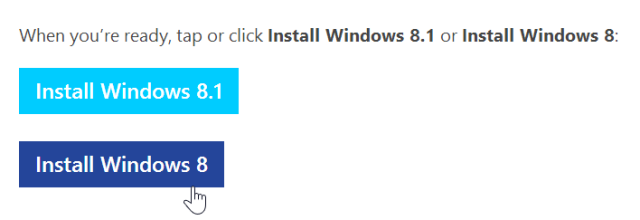
Запустите загруженный файл .exe и введите ключ продукта Windows 8. Если вы загрузили установщик Windows 8.1, он откажется принять ваш ключ Windows 8 - версии Windows 8.1, как ни странно, нужен отдельный ключ Windows 8.1.

После ввода ключа помощник по установке начнет загружать файлы установщика Windows 8. Закройте его, нажав кнопку X в верхней части окна.
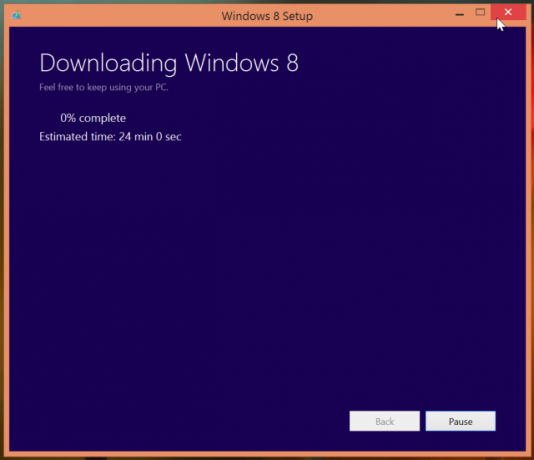
Далее нажмите кнопку «Установить Windows 8.1» на странице и запустите загруженный файл .exe.
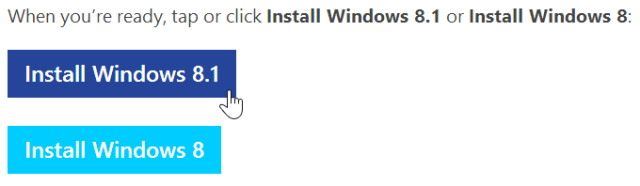
Помощник по установке Windows 8.1 немедленно начнет загрузку файлов установщика Windows 8.1.

После завершения загрузки выберите параметр «Установить путем создания мультимедиа».
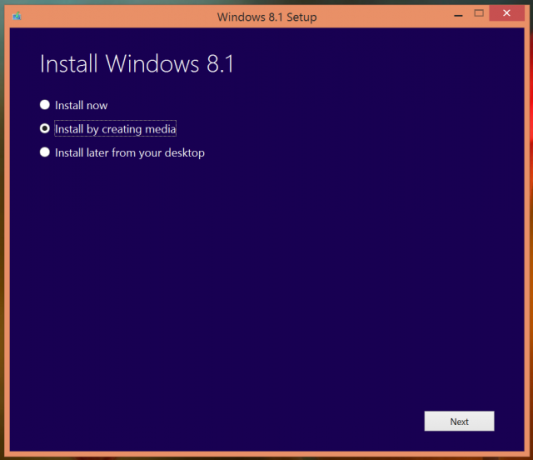
Вы сможете создать установочный носитель, используя флэш-накопитель USB объемом 3 ГБ или более или записываемый DVD-диск.

После завершения этого процесса у вас будет установочный носитель Windows 8.1, который вы можете использовать для установки Windows 8.1 на свой ПК.
Сделайте резервную копию ваших файлов в первую очередь!
В зависимости от параметров, выбранных вами при установке - отформатировать жесткий диск или нет - ваши личные файлы могут быть удалены в процессе установки. Если они не будут перезаписаны, вы найдете их в C: \ Windows. Старая папка после завершения установки.
В любом случае, не стоит полагаться на сохраняющиеся файлы, поскольку их будет очень легко стереть. Создайте резервную копию ваших важных файлов 6 самых безопасных способов резервного копирования и восстановления файлов в Windows 7 и 8К настоящему времени мы уверены, что вы прочитали совет снова и снова: каждый должен сделать резервную копию своих файлов. Но решение о резервном копировании ваших файлов является лишь частью процесса. Существует так много... Подробнее прежде чем продолжить. В любом случае вы должны регулярно выполнять резервное копирование - вы не захотите потерять важные файлы из-за сбоя жесткого диска.
Использование вашего установочного носителя
Чтобы установить Windows 8.1 с установочного носителя, просто вставьте USB-диск или DVD-диск в компьютер и перезагрузите компьютер. Компьютер должен загрузиться со съемного диска и отобразить установщик Windows 8.1. Отсюда вы можете выполнить чистую установку. Это удалит все ваши системные файлы и заменит их чистой системой Windows 8.1, избегая любых проблем, которые могут возникнуть во время стандартной установки обновления.
Если установщик Windows не появляется после установки установочного носителя и перезагрузки компьютера, возможно, потребуется введите BIOS вашего компьютера Объяснение BIOS: порядок загрузки, видеопамять, сохранение, сброс и оптимальные значения по умолчаниюНужно изменить порядок загрузки компьютера или установить пароль? Вот как получить доступ и использовать BIOS, а также некоторые часто изменяемые настройки. Подробнее или экран настроек прошивки UEFI и измените порядок загрузки, чтобы компьютер загружался с USB или DVD-привода.
Это действительно необходимо?
Для большинства людей этот процесс не будет абсолютно необходимым. Windows 8.1 предназначена для установки в качестве обновления из Магазина Windows в Windows 8, и это работает правильно для большинства людей на большинстве компьютеров.
Если обычный процесс работает для вас правильно, и вы не хотите, чтобы установочный носитель можно было повторно использовать на нескольких компьютерах, вам не нужно создавать установочный носитель.
Были ли у вас какие-либо проблемы при обновлении до Windows 8.1? Оставьте комментарий и поделитесь своим опытом - особенно если вы столкнулись с проблемой и исправили ее.
Кредит изображения: Dell Inc. на Flickr (изменено)
Крис Хоффман (Chris Hoffman) - технический блогер и технологический наркоман, живущий в Юджине, штат Орегон.


